Mit der Mehrfachplatzierungsfunktion können Sie einen Beitrag markenübergreifend in bis zu 10 verschiedenen Abschnitten in Ihrem Help Center platzieren.
Die platzierten Beiträge haben den gleichen Titel und Text, aber jeweils eindeutige Beitrags-IDs und Platzierungskonfigurationen, die bestimmen, wo der Platzierungsbeitrag erscheinen sollen. Das bedeutet, dass beim Aktualisieren des Beitragsinhalts auch der Inhalt der platzierten Instanzen aktualisiert und veröffentlicht wird. Diese leistungsstarke Funktion macht es möglich, Inhalte einmal zu erstellen und in mehreren Abschnitten und für mehrere Marken wiederzuverwenden.
Anzeigen einer Vorschau einer Beitragsplatzierung
Sie können eine Vorschau einer Beitragsplatzierung anzeigen, um zu sehen, wie die gerenderte Platzierung im Help Center erscheint, bevor Sie sie veröffentlichen.
- Gehen Sie im Help Center zum Beitrag mit der Platzierung, für die Sie eine Vorschau anzeigen möchten, und klicken Sie in der oberen Menüleiste auf Beitrag bearbeiten.

- Wenn das Fenster Beitragseinstellungen nicht in der Seitenleiste angezeigt wird, klicken Sie auf das Symbol für die Beitragseinstellungen (
 ), um das Fenster zu erweitern.
), um das Fenster zu erweitern. - Klicken Sie im Abschnitt „Platzierung“ auf das Optionsmenü (
 ) in der gewünschten Platzierungskarte und dann auf Vorschau.
) in der gewünschten Platzierungskarte und dann auf Vorschau.Der Beitrag erscheint im Vorschaumodus. Sie sehen, wie der Beitrag in der konfigurierten Platzierung aussieht, und können wie gewünscht mit dem Beitrag interagieren.
Bearbeiten einer Beitragsplatzierung
Sie können die Platzierung eines Beitrags bearbeiten, um die Abschnitte zu ändern, in denen er im Help Center erscheint, oder um Platzierungseinstellungen wie Anzeigeberechtigungen, Inhaltsstichwörter und Labels zu ändern.
- Gehen Sie im Help Center zum gewünschten Beitrag und klicken Sie in der oberen Menüleiste auf Beitrag bearbeiten.

- Wenn das Fenster Beitragseinstellungen nicht in der Seitenleiste angezeigt wird, klicken Sie auf das Symbol für die Beitragseinstellungen (
 ), um das Fenster zu erweitern.
), um das Fenster zu erweitern. - Klicken Sie im Abschnitt „Platzierung“ auf das Optionsmenü (
 ) in der gewünschten Platzierungskarte und dann auf Bearbeiten.
) in der gewünschten Platzierungskarte und dann auf Bearbeiten.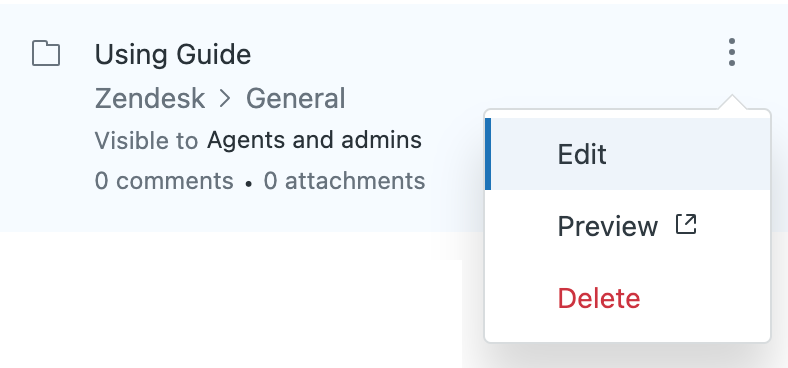
-
Ändern Sie in den Einstellungen im Fenster „Platzierung“ den Abschnitt, in dem der Beitrag platziert ist, bzw. bearbeiten Sie andere Platzierungseinstellungen. Konfigurieren Sie die Beitragseinstellungen.
- Klicken Sie auf Einstellungen aktualisieren.
Löschen einer Beitragsplatzierung
Wenn Sie eine Beitragsplatzierung nicht mehr brauchen, entfernen Sie sie einfach aus der Liste.
- Gehen Sie im Help Center zum gewünschten Beitrag und klicken Sie in der oberen Menüleiste auf Beitrag bearbeiten.

- Wenn das Fenster Beitragseinstellungen nicht in der Seitenleiste angezeigt wird, klicken Sie auf das Symbol für die Beitragseinstellungen (
 ), um das Fenster zu erweitern.
), um das Fenster zu erweitern. - Klicken Sie im Abschnitt „Platzierung“ auf das Optionsmenü (
 ) in der gewünschten Platzierungskarte und dann auf Löschen. Klicken Sie auf Platzierung löschen.
) in der gewünschten Platzierungskarte und dann auf Löschen. Klicken Sie auf Platzierung löschen.